windows movie maker是一款比较简单的且提供了比较丰富功能的视频制作软件,目前很多小伙伴都比较喜欢进行短视频的创作,那么这款软件中提供的功能是可以帮助大家进行创作短视频的,在创作视频的过程中一般都是会进行字幕的添加的,而在windows movie maker中添加字幕是非常简单的操作,选择好需要进行点击的字幕类型,就可以进行字幕的编辑和使用了,十分的方便,下方是关于如何使用windows movie maker给视频添加字幕的具体操作方法,如果你需要的情况下可以看看方法教程,希望对大家有所帮助。

1.进入到windows movie maker中,然后点击【新建工程】。

2.随后即可进入到操作页面中,在页面上将【+】图标进行鼠标左键点击进入,将自己需要进行创作的视频素材添加进来。

3.添加到页面中之后,视频是自动显示在轨道上的,将鼠标移动到【文本】选项卡的位置点击,在左侧选择自己喜欢的一种字幕样式,然后点击右侧的【添加简单文字】按钮。

4.在打开的页面中,将编辑框中的文字更换成自己需要编辑的字幕内容,如图所示。

5.之后我们可以为该字幕内容进行样式的选择或者是调整不透明度以及设置字体比例等相关参数,如图所示。

以上就是关于如何使用windows movie maker给视频添加字幕的具体操作方法,当我们在进行视频的创作过程中,进行字幕的添加和设置是很常见的操作,你可以在该软件中选择自己喜欢的一种字幕模板样式进行设置,感兴趣的话可以操作试试。
 PROBOOK350 G2惠普15.6寸笔记本电脑如何重装
PROBOOK350 G2惠普15.6寸笔记本电脑如何重装
惠普PROBOOK 350 G2是一款搭载了intel酷睿五代处理器的15.6寸笔记本......
 番茄花园win7专业版系统在哪下载
番茄花园win7专业版系统在哪下载
我们在使用电脑的时候,有些情况下可能会需要我们去重装或者......
 如何给Mac系统设置固件密码
如何给Mac系统设置固件密码
你可以给Mac加上一层固件密码,只要有此密码,不知道密码的人......
 自己给笔记本更换内存条步骤
自己给笔记本更换内存条步骤
由于笔记本的便携性和性价比的不断提高,越来越多的人选择购......
 英雄联盟手游邀好友同游峡谷怎么玩 邀好
英雄联盟手游邀好友同游峡谷怎么玩 邀好
英雄联盟手游邀好友同游峡谷怎么玩?今日lol手游又开启了一个......
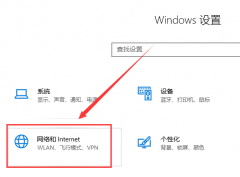
在更新了微软推出的win101903版本后,发现电脑不能联网,笔记本也不能连wifi。小编这里特意为大家准备了一份详细的解决方案。希望可以帮助到大家。...
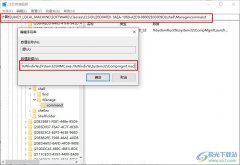
很多小伙伴之所以喜欢使用Win10系统,就是因为该系统中的功能十分的丰富,能够帮助我们解决电脑使用过程中遇到的各种问题。有的小伙伴在使用Win10系统的过程中,可能会遇到资源管理器无...
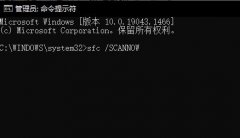
很多win10用户在更新之后进不了桌面,进入不了系统等各种问题,一般这种情况都是最新的更新BUG导致的,知道简单的设置就可解决了,但是每个人电脑都会有些不一样,下面来看看详细的解决...
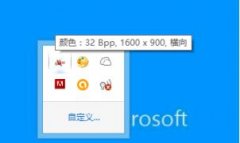
在不少用户日常使用的电脑的时候可能都会不小心点到gpu缩放功能而导致黑屏的问题,那么这时候该如何处理呢?今天就为你们带来了详细的解决方法一起看看吧。...

很多电脑用户都反应在升级了win10系统之后电脑变得更加的卡顿了,也不知道该怎么去解决这个问题,今天就给你们带来了win10怎么解决电脑卡顿,一起看看吧。...
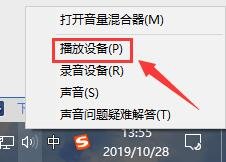
更新win101903后,有的小伙伴会遇到麦克风声音小,这时候就需要开启麦克风增强了,我们可以在系统录音的界面中找到麦克风阵列,在其属性中就有“麦克风增强”,在这里进行设置即可,来看...
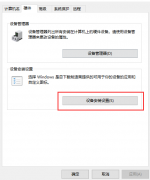
很多小伙伴使用了win10杜比音效以后,觉得效果非常好,想安装杜比,那么该怎么安装呢?接下来小编带大家一起来看看。...
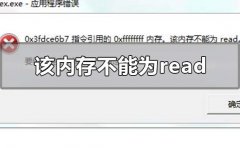
我们在日常工作学习中使用电脑的时候,有些情况下可能在操作应用的时候系统会出现该内存不能为red的提示。那么对于这种问题小编觉得可能是因为我们电脑出现了某种问题,对文件的读取变...

我们更新win10系统以后,发现使用的键盘全部失灵了,一点反应都没有,这个是什么情况呢?是否开始小键盘,驱动是否正常,下面一起来看看具体的解决方法吧。...
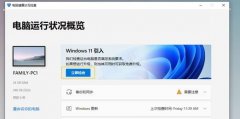
最近有关微软win11的消息越来越多,很多本来不关注win11的朋友也听说了相关消息,因此就想知道win11正式版是否已经发布了,其实现在发布的还只是预览版,正式版可能会在年底发布,下面就一...
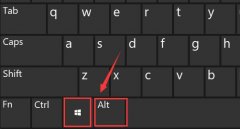
有的朋友在使用win11的时候,出现了win11键盘变成快捷键的问题,这其实是因为我们开启了键盘粘滞键,只需要将粘滞键给关闭就可以解决了,下面就跟着小编一起来看看具体应该怎么操作吧。...

有时候我们需要使用其他用户登录系统,但是不知道win11怎么创建新用户,其实我们只需要打开计算机管理就可以创建新用户了。...
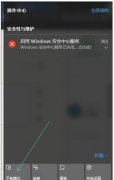
用户在使用win10平板模式时,发生无法退出平板模式的状况,用户也不知道是什么原因,其实可能是操作方法错误,那么大家一起来看看win10平板模式无法退出解决方法吧!...
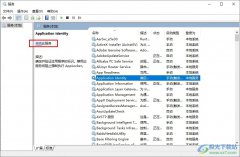
很多小伙伴在将Win10系统作为自己电脑中的操作系统时经常会遇到需要关闭某项服务的情况,但当我们想要重新启动被禁用的服务时,我们该怎么进行设置呢。其实很简单,在Win10系统中,我们...
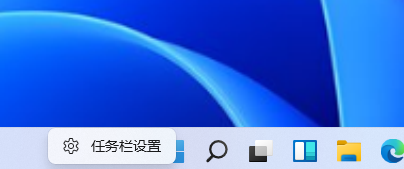
在windows10系统的任务栏中,默认有一个搜索框,方便我们进行搜索,但是有些用户可能不喜欢,就想要关掉任务栏的搜索框,本文就来教大家win11搜索框怎么关闭吧....